Wenn Sie eine Umfrage mit Google Forms erstellen, können Sie bedingte Fragen verwenden, um Befragte basierend auf ihren Antworten auf bestimmte Seiten zu leiten. So können Sie Verzweigungslogik verwenden, um Personen zu Fragen zu senden, die sich auf ihre Antworten beziehen.
Das erste, was Sie tun möchten, ist die Google-Formulare Umfrage, bei der Sie die logische Verzweigung verwenden möchten. Wenn Sie noch keine Umfrage vorbereitet haben oder Formulare noch nie verwendet haben, lesen Sie unseren Leitfaden für Anfänger zu Google Formulare, um Ihnen den Einstieg zu erleichtern.
Nachdem Sie die Umfrage geöffnet haben, trennen Sie die Fragen mit Verzweigungslogik in verschiedene Abschnitte. Sie können einen neuen Abschnitt erstellen, indem Sie auf das Symbol klicken, das wie zwei Rechtecke aussieht.
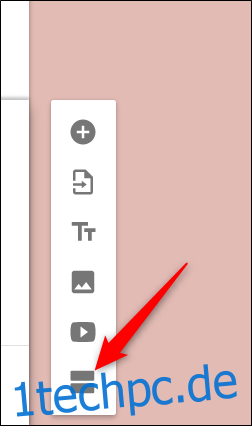
Geben Sie jedem Abschnitt einen Titel. Dadurch ist es viel einfacher, die einzelnen Abschnitte zu unterscheiden und Antworten miteinander zu verknüpfen.
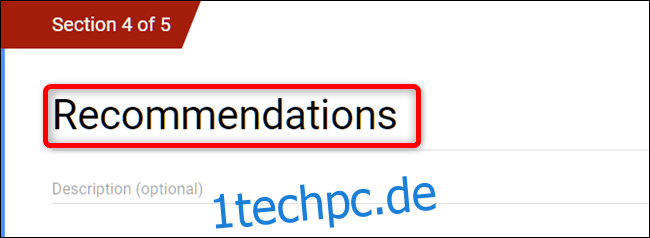
Um Ihrem Formular weitere Fragen hinzuzufügen, klicken Sie auf das Pluszeichen (+). Wenn die Fragen bereits in Ihrer Umfrage vorhanden sind, ziehen Sie sie direkt in den Abschnitt, in dem sie angezeigt werden sollen.

Hinweis: Die Verzweigungslogik funktioniert nur bei Fragen, die Multiple-Choice- oder Dropdown-Antworten enthalten.
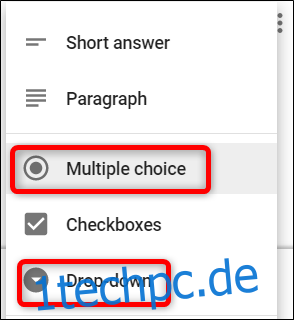
Klicken Sie als Nächstes auf eine Frage, um eine Verzweigungslogik hinzuzufügen. Klicken Sie in der unteren rechten Ecke auf Mehr (drei Punkte) und dann auf „Gehe zu Abschnitt basierend auf Antwort“.
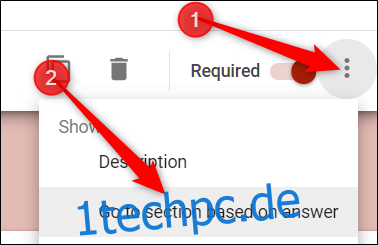
Klicken Sie in der Liste der Antworten auf das Dropdown-Menü und wählen Sie dann den Abschnitt aus, mit dem eine Verbindung hergestellt werden soll, wenn jemand ihn auswählt.
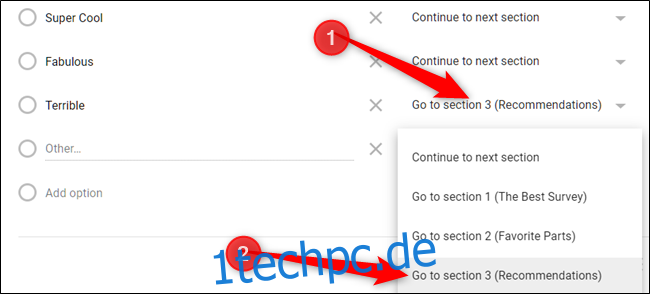
Wenn Sie nicht möchten, dass ein Befragter eine Frage überspringt, können Sie die Beantwortung obligatorisch machen, indem Sie den Schalter „Erforderlich“ am unteren Rand jedes Elements umschalten.
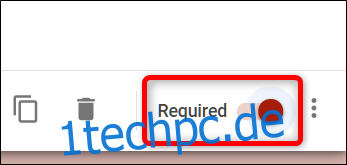
Gehen Sie von hier aus durch die Abschnitte und richten Sie die logischen Links für jede Frage ein, die sie benötigt.
Wenn Sie am Ende einer Logikkette angelangt sind, klicken Sie auf das Dropdown-Menü am unteren Rand des Abschnitts und wählen Sie dann „Formular senden“ aus der Liste der Optionen.
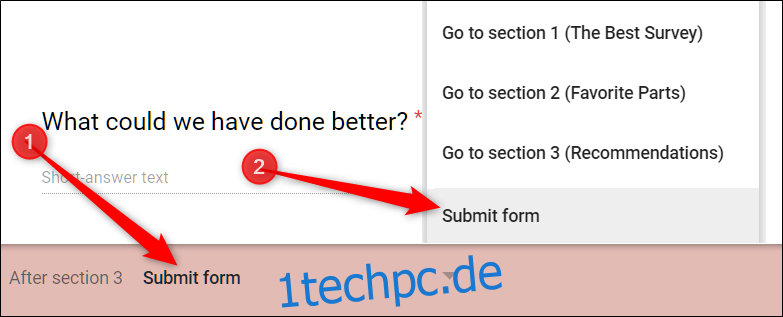
Unabhängig davon, ob Sie mehrere Websites für eine Veranstaltung haben und wissen möchten, wie viele Personen an jeder teilnehmen werden, oder eine unterhaltsame Abenteuergeschichte erstellen möchten, mit Google Forms ist die Verzweigungslogik ganz einfach.

